
質問: Windows 11 を使用している場合、マウスの右ボタンが反応せず、再起動も機能しません。解決策: PHP エディター Apple は本日、2 つのシンプルで効果的なソリューションを紹介します。この記事では、マウスの右ボタンが反応しない問題をすぐに解決できるように、各方法の具体的な手順を詳しく紹介します。マウスの問題を簡単に解決するには、以下を読み続けてください。
Win11 の右クリック時に応答しない問題の解決策
方法 1
1. まず、キーボードの「win+r」ショートカット キーを使用して「ファイル名を指定して実行」を開き、Enter キーを押します。 「regedit」と入力し、Enter 確認を押してレジストリを開きます。

2. レジストリの「HKEY_CLASSES_ROOTlnkfile」パスの下にある「lnkfile」フォルダを見つけます。

3. 次に、右側を右クリックして、[新しい "文字列値" を選択します。

4. 新規作成が完了したら、ダブルクリックして開き、「IsShortcut」という名前を付けます。

5. 次に、レジストリに戻り、「HKEY_CLASSES_ROOT」の下にある「piffile」フォルダーを見つけます。

6. 次に、上記のメソッドを使用して、「IsShortcut」という名前の新しい文字列値を作成します。

7. 最後に、タスクマネージャーを開き、「エクスプローラー」を見つけて右クリックし、「再起動」を選択します。

方法 2
1. まず、キーボードの「win」ボタンを押して、「設定」をクリックします。

2. 次に、システム設定の下の [バージョン情報] をクリックします。

3. 次に、デバイスの仕様の下にある青色のフォントで「システムの詳細設定」を見つけます。
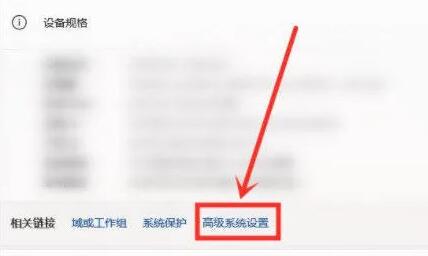
4. 次に、図に示すように、パフォーマンス オプションで [設定] を選択します。

5. 次に、「カスタマイズ」にチェックを入れ、「ウィンドウ内のアニメーション コントロールと要素」にチェックを入れて、「OK」をクリックします。

以上がWin11で右クリックメニューが反応しない場合はどうすればよいですか? Win11で右クリックしても反応しない問題を解決するにはどうすればよいですか?の詳細内容です。詳細については、PHP 中国語 Web サイトの他の関連記事を参照してください。